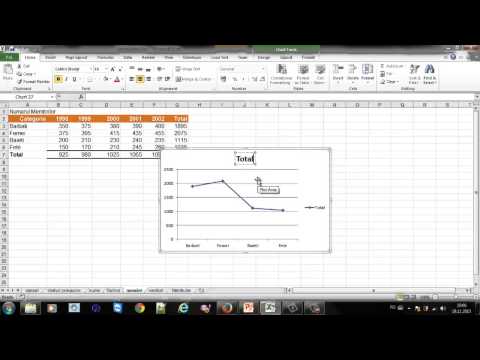
Conţinut
- Realizarea unei diagrame în Microsoft Project
- Pasul 1
- Pasul 2
- Pasul 3
- Pasul 4
- Pasul 5
- Realizarea unei diagrame în Microsoft Excel
- Pasul 1
- Pasul 2
- Pasul 3
- Pasul 4

O diagramă de referință a proiectului, denumită în mod obișnuit o diagramă Gantt, este utilizată pentru a contura sarcinile dintr-un proiect și pentru a arăta când acestea trebuie începute și finalizate. Managerii de proiect utilizează diagramele Gantt pentru a prezenta detaliile și pașii unui proiect și pentru a actualiza membrii echipei cu privire la starea diferitelor sarcini. Ele pot fi, de asemenea, utilizate pentru a arăta că sarcinile depind de alte sarcini.
Realizarea unei diagrame în Microsoft Project
Pasul 1
În programul Microsoft Project, deschideți un nou document care arată două ferestre (una pentru sarcini și una pentru diagramă).
Pasul 2
În coloana sarcină, introduceți fiecare sarcină a proiectului și durata pentru a finaliza fiecare sarcină în coloana durată.
Pasul 3
Pentru prima sarcină, introduceți data la care doriți să o începeți.
Pasul 4
Pentru fiecare sarcină, identificați ce alte sarcini sunt predecesorii sau trebuie finalizați înainte de a începe următoarea sarcină. Numărul asociat sarcinii care trebuie finalizat mai întâi trebuie introdus în coloana predecesorului.
Pasul 5
Sistemul va programa automat o dată de încheiere pe baza datei de început și a duratei fiecărei sarcini, iar sistemul va genera o diagramă Gantt care arată durata fiecărei sarcini.
Realizarea unei diagrame în Microsoft Excel
Pasul 1
Deschideți o nouă foaie de calcul în Excel.
Pasul 2
Introduceți numele fiecărei activități în prima coloană. În a doua coloană, introduceți data de început preconizată. Introduceți numărul de zile finalizate pentru sarcină în a treia coloană și numărul de zile rămase pentru finalizarea sarcinii în a patra coloană.
Pasul 3
Selectați zona foii de lucru în care doriți să creați o diagramă și deschideți expertul pentru diagrame. Selectați opțiunea „Grafic cu bare stivuite” ca tip de grafic pe care doriți să îl generați și selectați „Finalizare”.
Pasul 4
Selectați coloana cu data de începere. Mergeți la „Setări implicite” și selectați „Formatare serie de date”. Odată ce fereastra este deschisă, alegeți „none” pentru ambele margini și pentru zona filelor. Selectați axa Y a graficului și fila „Scară”. Introduceți valoarea „60” pentru unitatea principală, care reprezintă aproximativ două luni, și „1” pentru unitatea mică, care va reprezenta o zi. Valorile minime și maxime trebuie să corespundă cu datele pe care doriți să le înregistrați în diagramă. Asigurați-vă că este bifată caseta „Crucea axelor categoriei la valoarea maximă”.